Xbox One non funziona con il cavo Ethernet

Puoi connettere la console Xbox One a Internet tramite Wi-Fi o tramite un cavo Ethernet. Entrambi questi metodi funzionano bene. Ma per alcuni utenti, il cavo Ethernet non funziona sulla console Xbox One . Secondo loro, possono connettere la loro console Xbox One a Internet tramite WiFi, ma quando usano il cavo Ethernet, Xbox One non mostra alcuna connessione Internet. Se la tua console Xbox One non funziona con un cavo Ethernet , le soluzioni fornite in questo articolo ti aiuteranno.
Un cavo Ethernet funziona per Xbox One?
Sì, un cavo Ethernet funziona su Xbox One. A tale scopo, le console Xbox One sono dotate di una porta Ethernet. Collega il cavo Ethernet a questa porta. Dopo aver collegato il cavo Ethernet, assicurarsi che non sia allentato.
Xbox One non funziona con un cavo Ethernet
Se ritieni che la tua console Xbox One non funzioni con un cavo Ethernet, utilizza le soluzioni fornite di seguito per risolvere il problema.
- Suggerimenti di base per la risoluzione dei problemi
- Aggiorna Xbox One
- Spegni e riaccendi Xbox One
- Cancella Indirizzo MAC alternativo
- Controlla il tuo tipo di NAT
- Ripristina la tua console Xbox One
- Porta la tua console Xbox One in riparazione
Vediamo tutte queste correzioni in dettaglio.
1] Suggerimenti di base per la risoluzione dei problemi
Prima di tutto, prova alcuni metodi di risoluzione dei problemi di base e verifica se il problema è stato risolto o meno.
- Il cavo Ethernet potrebbe essere danneggiato. Usa un altro cavo ethernet e verifica se funziona o collega il tuo computer a Internet tramite lo stesso cavo ethernet. Inoltre, collegare lo stesso cavo Ethernet a un’altra porta Ethernet (se disponibile).
- Alcuni utenti hanno riferito che il loro cavo Ethernet funzionava correttamente sui loro computer, ma quando hanno collegato le loro console Xbox con lo stesso cavo Ethernet, non ha funzionato. In tal caso, controlla il tipo di cavo Ethernet che hai. Se si utilizza il cavo CAT 8, sostituirlo con CAT 7 o versioni precedenti. Questa correzione ha aiutato alcuni utenti.
- Scollegare e collegare il cavo Ethernet. Questa è la soluzione più semplice. Vedi se aiuta.
- Inoltre, controlla se il cavo Ethernet è allentato o meno nella porta Ethernet della tua Xbox.
Alcuni utenti hanno anche segnalato che il problema si verificava perché la loro console Xbox One era collegata al modem tramite un cavo Ethernet. Un modem è un modulatore e demodulatore. È un dispositivo che collega la tua rete domestica al tuo ISP. In parole semplici, un modem è un dispositivo che connette il tuo dispositivo a Internet.
D’altra parte, un router crea una rete locale. È possibile utilizzare un router per trasferire file in modalità wireless sulla stessa LAN. Se il router è connesso al modem, puoi utilizzare Internet sui tuoi dispositivi collegati.
Secondo gli utenti, le loro console Xbox One si connettevano e si disconnettevano da Internet quando le collegavano a Internet tramite modem tramite il cavo Ethernet. Quando hanno utilizzato un router tra questa connessione, il loro problema è stato risolto.
2] Aggiorna Xbox One
Assicurati che la tua console Xbox One sia aggiornata alla versione più recente. Se riesci a connetterti a Internet su Xbox One tramite una connessione Wi-Fi, puoi controllare manualmente gli aggiornamenti. Segui i passaggi scritti di seguito:

- Premi il pulsante Xbox per aprire la Guida.
- Vai a ” Profilo e sistema > Impostazioni > Sistema > Aggiornamenti “.
- In Aggiornamenti selezionare Aggiorna console .
Se è disponibile un aggiornamento, la console lo scaricherà e lo installerà. Se un aggiornamento non è disponibile, verrà visualizzato il messaggio “Nessun aggiornamento della console disponibile”.
3] Spegni e riaccendi Xbox One
Lo spegnimento e la riaccensione di una console Xbox è un metodo efficace per risolvere i problemi sulla console. Cancella anche la cache sulla console. Se riscontri ancora lo stesso problema, ti suggeriamo di spegnere e riaccendere la console e vedere se aiuta. I passi sono come segue:
- Tieni premuto il pulsante di accensione sulla tua console per spegnerla completamente.
- Scollega tutti i cavi dalla console, inclusi il cavo di alimentazione e il cavo Ethernet.
- Aspetta qualche minuto.
- Collega il cavo di alimentazione e accendi la console.
- Ora collega il cavo Ethernet e verifica se la tua console si connette a Internet o meno.
4] Cancella indirizzo MAC alternativo
Un altro modo efficace per risolvere questo problema è cancellare l’indirizzo MAC alternativo. I seguenti passaggi ti mostreranno come farlo:
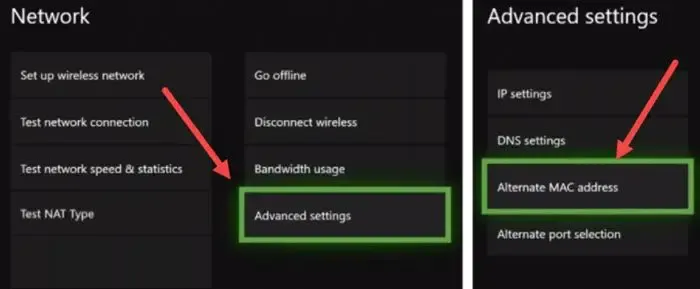
- Apri Impostazioni .
- Vai a ” Rete > Impostazioni avanzate > Indirizzo MAC alternativo “.
- Fare clic su Cancella .
Dopo aver cancellato l’indirizzo MAC alternativo, riavvia la console Xbox One. Ora controlla se la tua console si sta connettendo a Internet tramite il cavo Ethernet o meno.
5] Controlla il tuo tipo di NAT
NAT è l’acronimo di Network Address Translation. Se è chiuso, riscontrerai problemi di connessione sulla tua console. Inoltre, non sarai in grado di giocare in multiplayer sulla tua console. Controlla il tuo tipo di NAT . Per controllare lo stato del tuo tipo di NAT, segui le seguenti istruzioni:
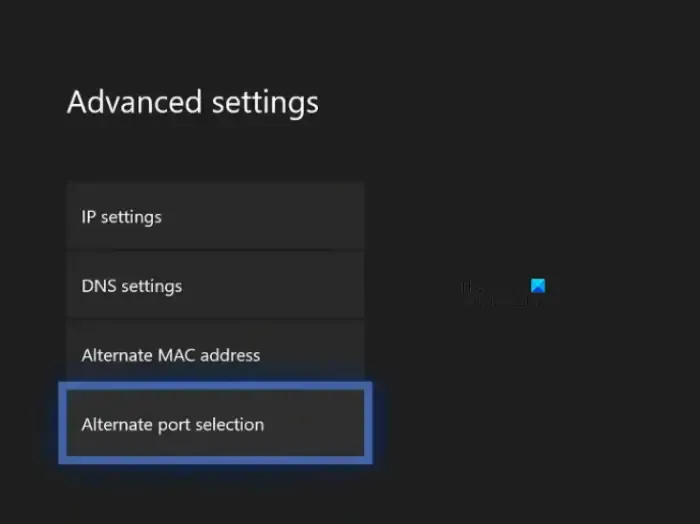
- Apri Guida Xbox.
- Vai a ” Profilo e sistema > Impostazioni > Generali > Impostazioni di rete “.
- Vedrai lo stato del tuo tipo di NAT nella sezione Stato corrente della rete sul lato destro.
- Se lo stato del tipo di NAT è Chiuso o Moderato, torna alla pagina Impostazioni di rete e seleziona Impostazioni avanzate .
- Ora seleziona Selezione porta alternativa . Se è impostato su Automatico , cambiarlo in Manuale .
- Fare clic sull’elenco a discesa Seleziona porta , quindi selezionare un’altra porta dall’elenco.
- Ora controlla lo stato del tipo NAT. Se non è aperto, ripetere nuovamente i passaggi precedenti e selezionare un’altra porta.
6] Ripristina la tua console Xbox One
Se il problema persiste, reimposta la console Xbox One. Questo risolverà sicuramente il tuo problema. I passaggi per reimpostare la tua console Xbox One sono forniti di seguito:
- Premi il pulsante Xbox per aprire la Guida.
- Ora vai su ” Profilo e sistema > Impostazioni > Sistema > Informazioni sulla console “.
- Seleziona Reimposta console .
- Ora seleziona l’ opzione Ripristina e mantieni i miei giochi e app .
I passaggi precedenti ripristineranno la tua console Xbox One senza eliminare i dati di gioco.
7] Porta la tua console Xbox in riparazione
Se, nonostante le correzioni di cui sopra, la tua console Xbox One non si connette a Internet tramite il cavo Ethernet, la porta Ethernet sulla console potrebbe essere danneggiata. Ti suggeriamo di portare la console in riparazione.
Perché la mia Ethernet non funziona ma il Wi-Fi sì?
Se la connessione Ethernet non funziona sul tuo computer ma il Wi-Fi funziona, il problema potrebbe riguardare il cavo Ethernet. Il cavo Ethernet potrebbe essere danneggiato. Puoi verificarlo collegando un altro computer a Internet utilizzando lo stesso cavo Ethernet. Un’altra causa è l’adattatore ethernet disabilitato. Controlla questo nel pannello di controllo.



Lascia un commento